Dans la deuxième partie de ce tutoriel, tu découvriras comment créer efficacement le talon d'un High Heels dans Adobe Illustrator et donner la touche finale à ton design. Plongeons directement dans les étapes!
Points clés à retenir
- Verrouiller les objets aide à éviter les déplacements accidentels.
- Les dégradés et les réglages de transparence peuvent être utilisés pour de meilleurs effets visuels.
- L'utilisation de l'outil Pathfinder permet des modifications de forme efficaces.
- Les petits détails contribuent à un aspect global plus professionnel.
Étape 1: Créer le talon et verrouiller la partie principale
Commence par t'occuper du talon du High Heels. Pour éviter que la partie principale de la chaussure soit modifiée par accident, verrouille-la. Clique sur la zone libre pour verrouiller la partie principale. Ainsi, tu pourras te concentrer entièrement sur le talon.
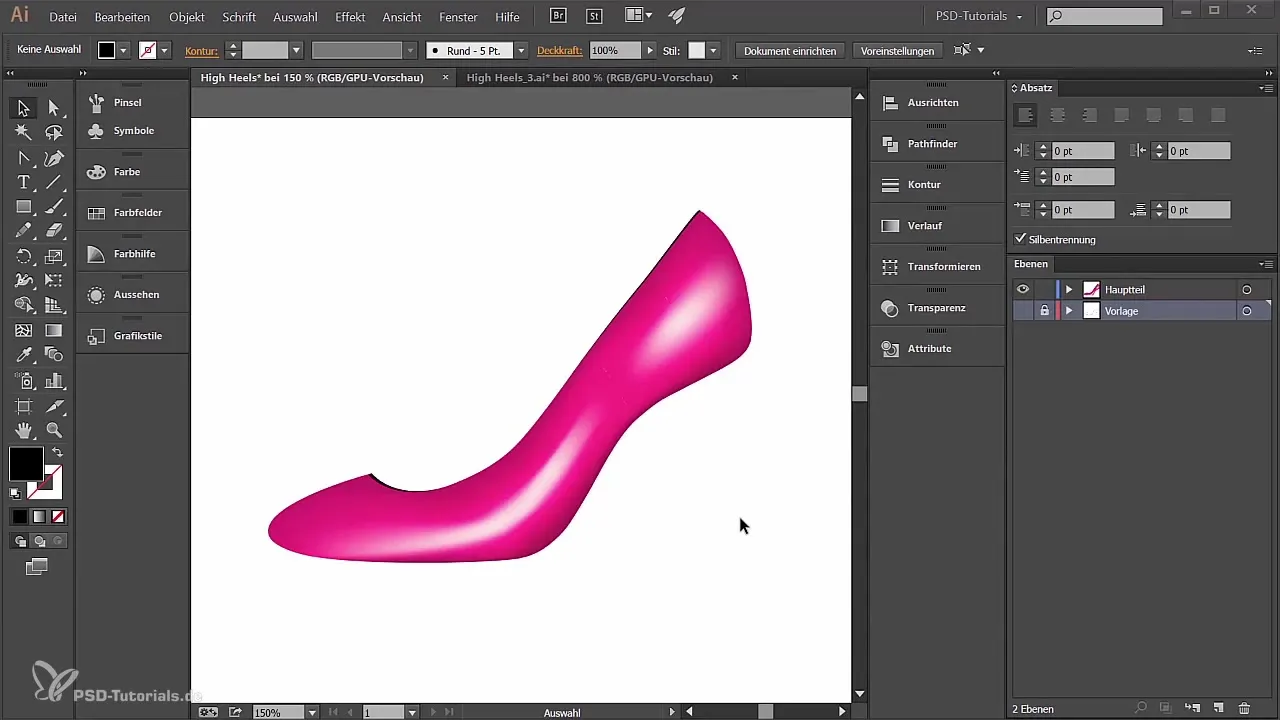
Étape 2: Nouvelle couche pour le talon
Crée une nouvelle couche et nomme-la "ABS". Place cette couche sous la partie principale. Cela te permettra de te concentrer uniquement sur le talon sans déranger la partie principale.
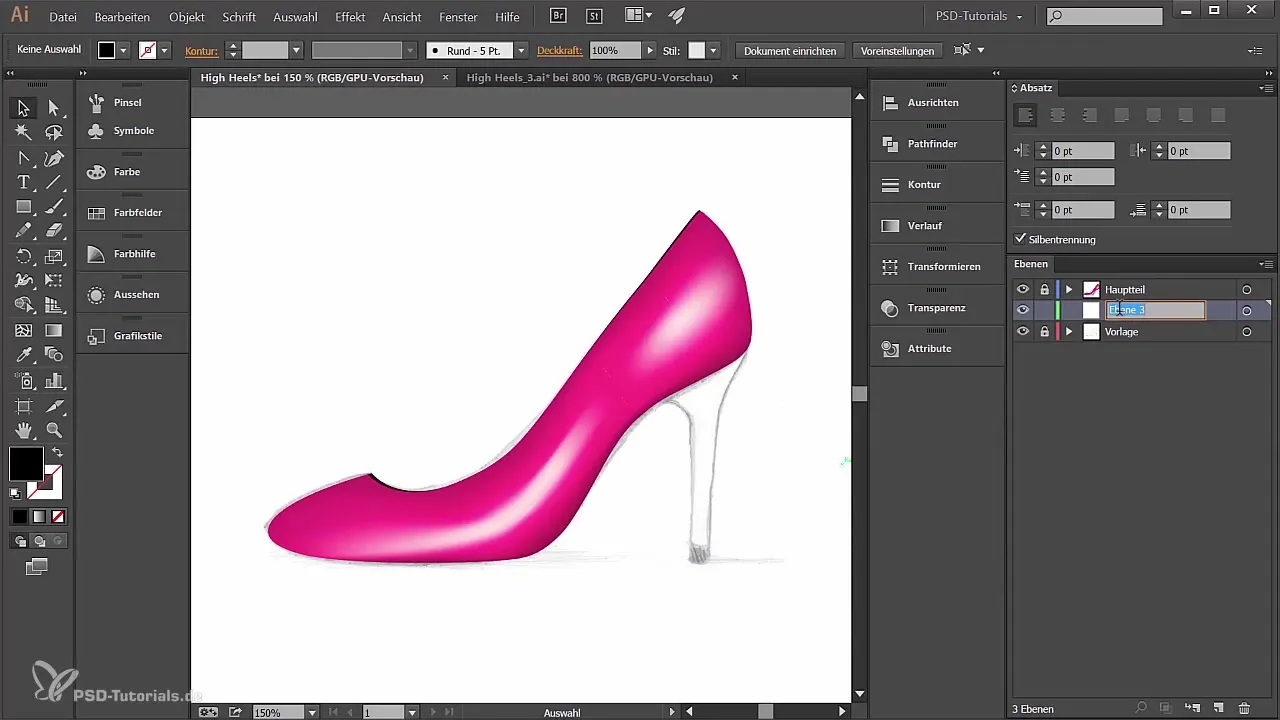
Étape 3: Dessiner un rectangle pour le talon
Sélectionne l'outil rectangle et dessine un rectangle. Maintiens la barre d'espacement enfoncée pour positionner la forme pendant le dessin. Les lignes guides intelligentes t'aideront à t'assurer que le talon est au même niveau que la partie principale.
Étape 4: Ajouter une couleur et un dégradé
Colorie le rectangle pour utiliser une couleur similaire à celle de la partie principale. Utilise les valeurs RGB 161, 0, 84. Ensuite, crée une grille de dégradé avec quatre lignes et quatre colonnes pour donner plus de profondeur au talon.
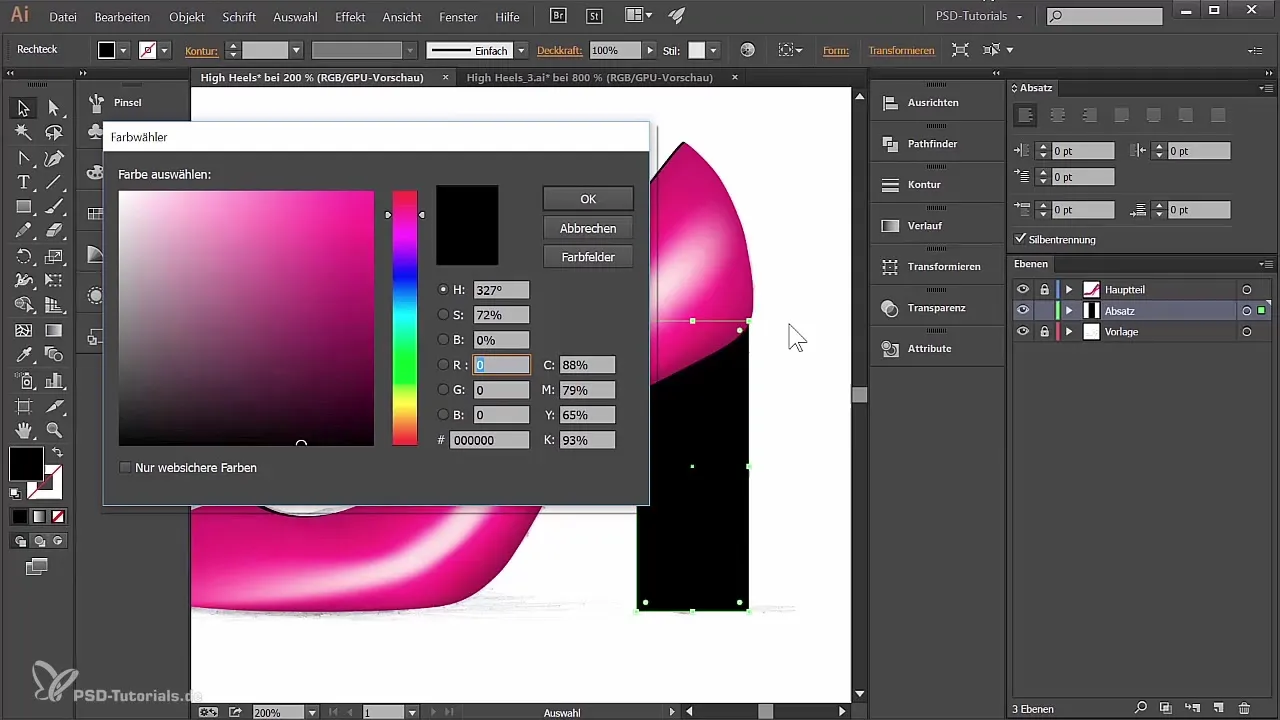
Étape 5: Ajuster la forme
Commence par aller dans la palette de transparence et règle l'opacité à environ 60 % pour mieux voir l'image en dessous. Avec l'outil de sélection directe, tu peux maintenant tirer et modifier les points de la grille de dégradé pour obtenir la forme souhaitée.
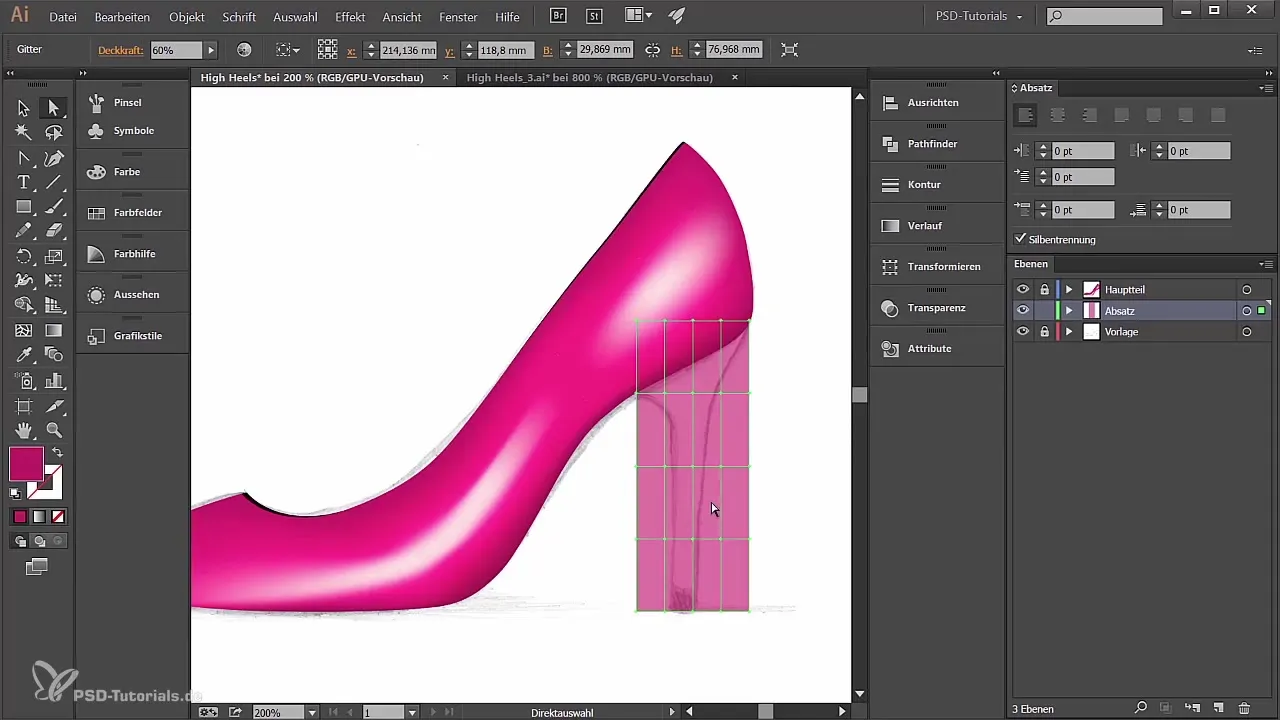
Étape 6: Autres ajustements
Tire sur les points d'ancrage et partage le talon en conséquence pour affiner la forme. Assure-toi de maintenir la touche Shift enfoncée lors des ajustements pour déplacer les points avec précision.
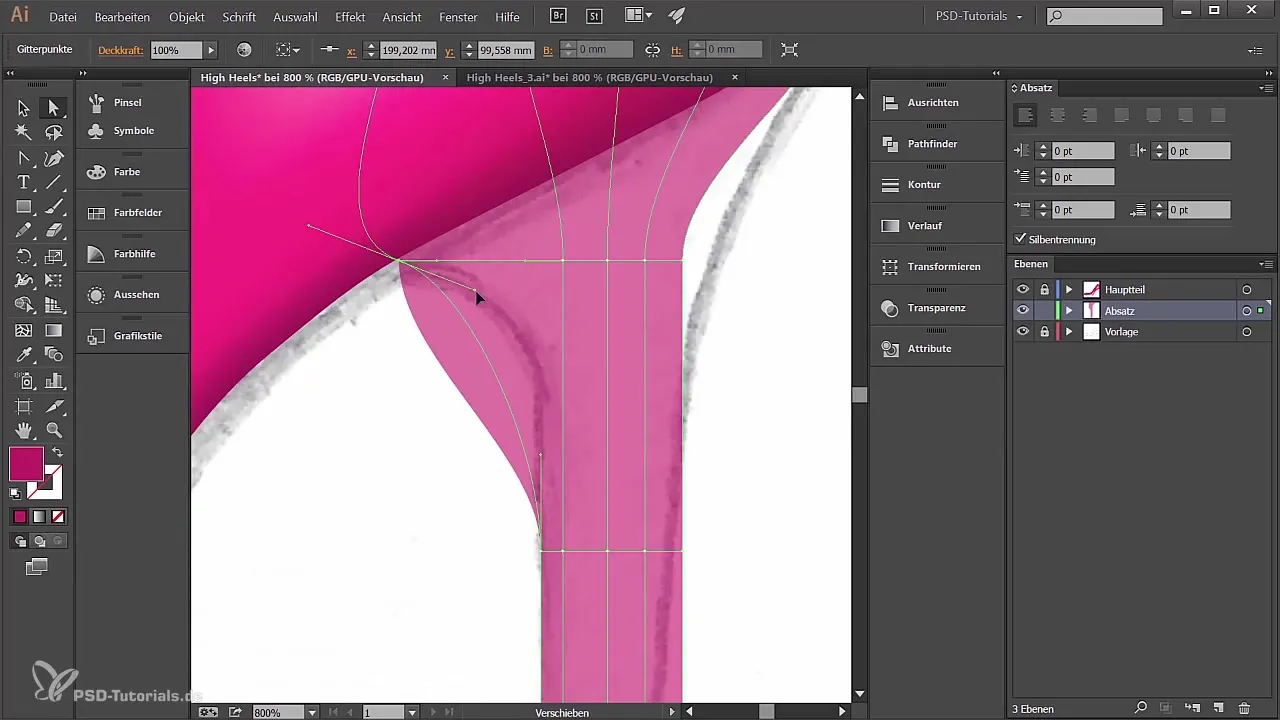
Étape 7: Ajouter des détails
Pour donner plus de profondeur et de dimension à la chaussure, ajoute un autre détail. Duplique la grille pour créer un chemin. Sélectionne l'objet, va sur « Objet » > « Chemin » > « Déplacer le chemin » et utilise un décalage de 0 mm pour extraire la forme.
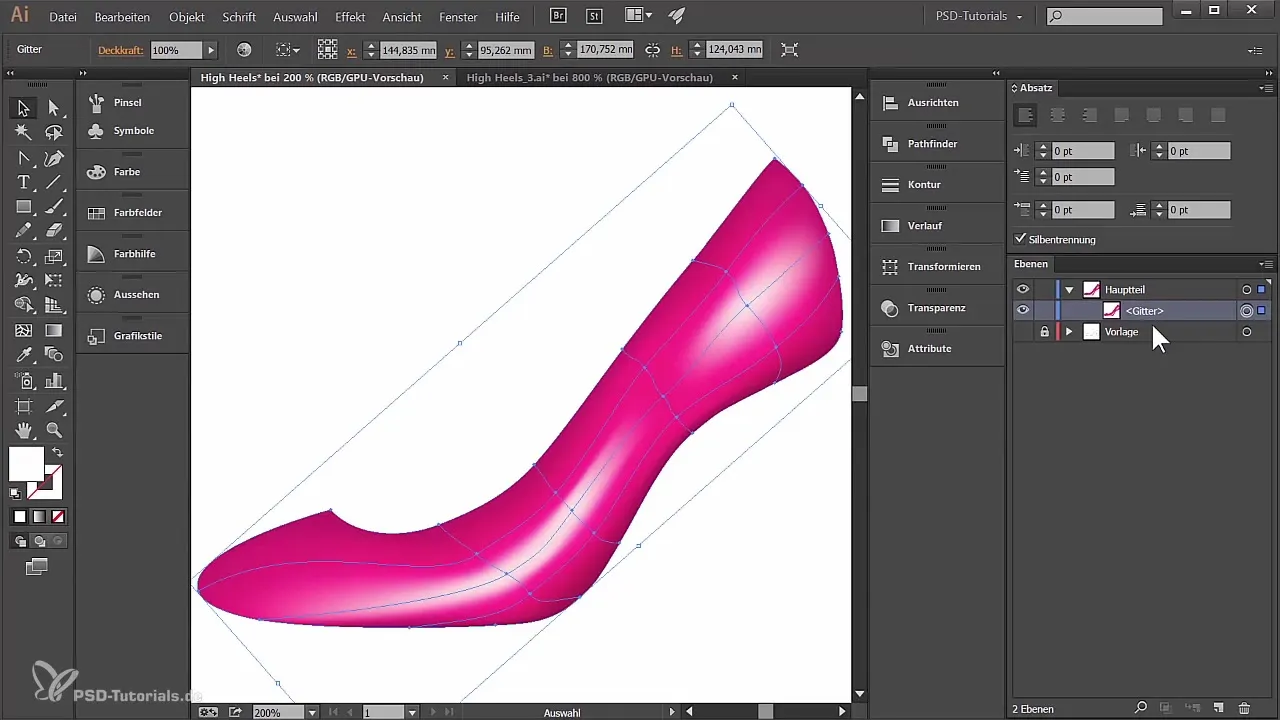
Étape 8: Définir la couleur
Maintenant, donne à la nouvelle forme un remplissage noir. Assure-toi que les valeurs de couleur pour un noir profond sont correctes afin d'obtenir le meilleur effet d'impression.
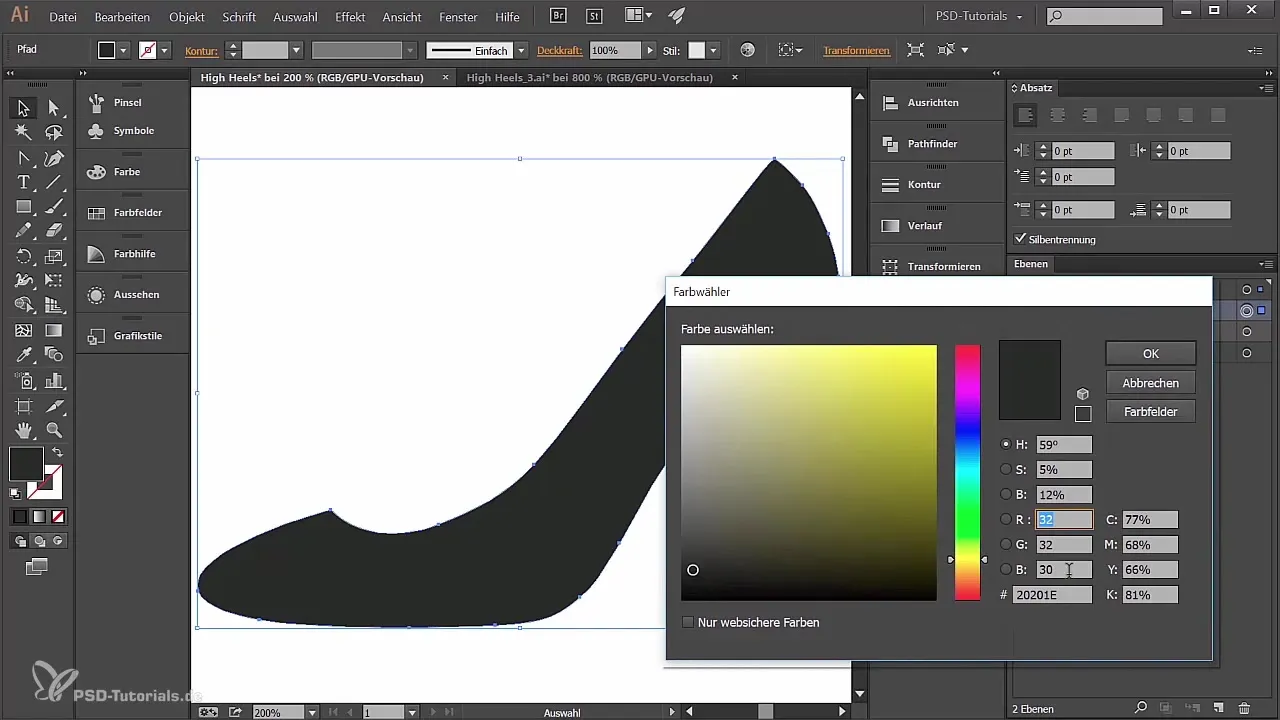
Étape 9: Créer une copie
Crée une copie du chemin et place-la au premier plan. Tu peux changer sa couleur pour créer encore plus de dimensions. Puis, via l'outil Pathfinder, tu peux retirer la partie excédentaire pour affiner davantage la forme.
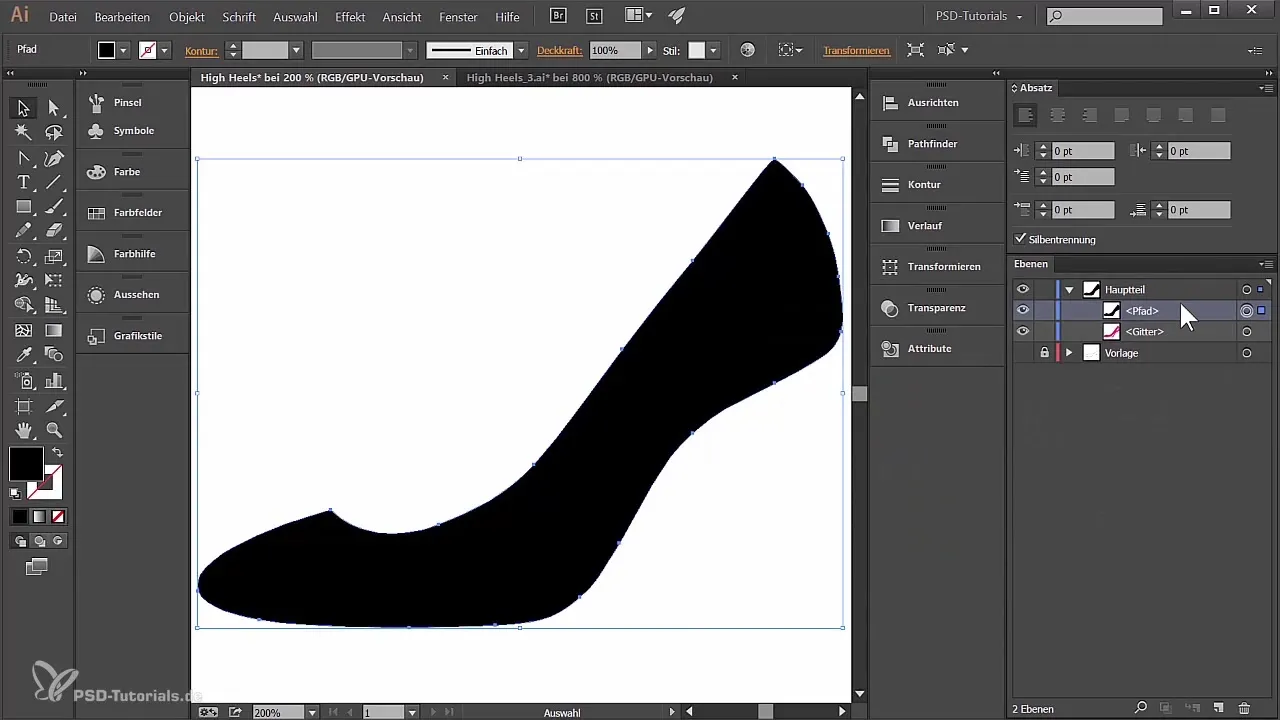
Étape 10: Créer la semelle
Il est maintenant temps de créer la semelle. Crée une nouvelle couche nommée « semelle » et copie le chemin dessus. Change la couleur en noir et ajoute une nette délimitation.
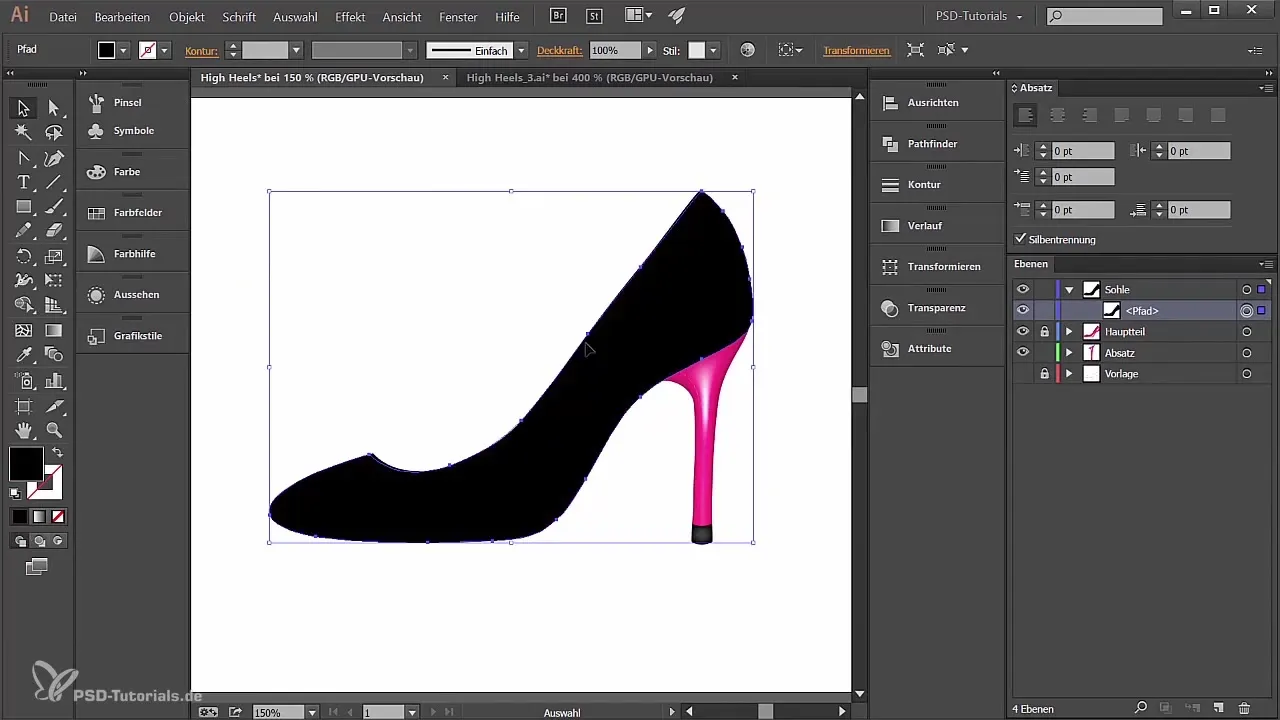
Étape 11: Ajouter des effets
Utilise un léger effet de grain pour donner à ton design un aspect plus harmonieux. Sélectionne la surface de remplissage et va sous Effets pour choisir « Filtres artistiques » > « Grain ».
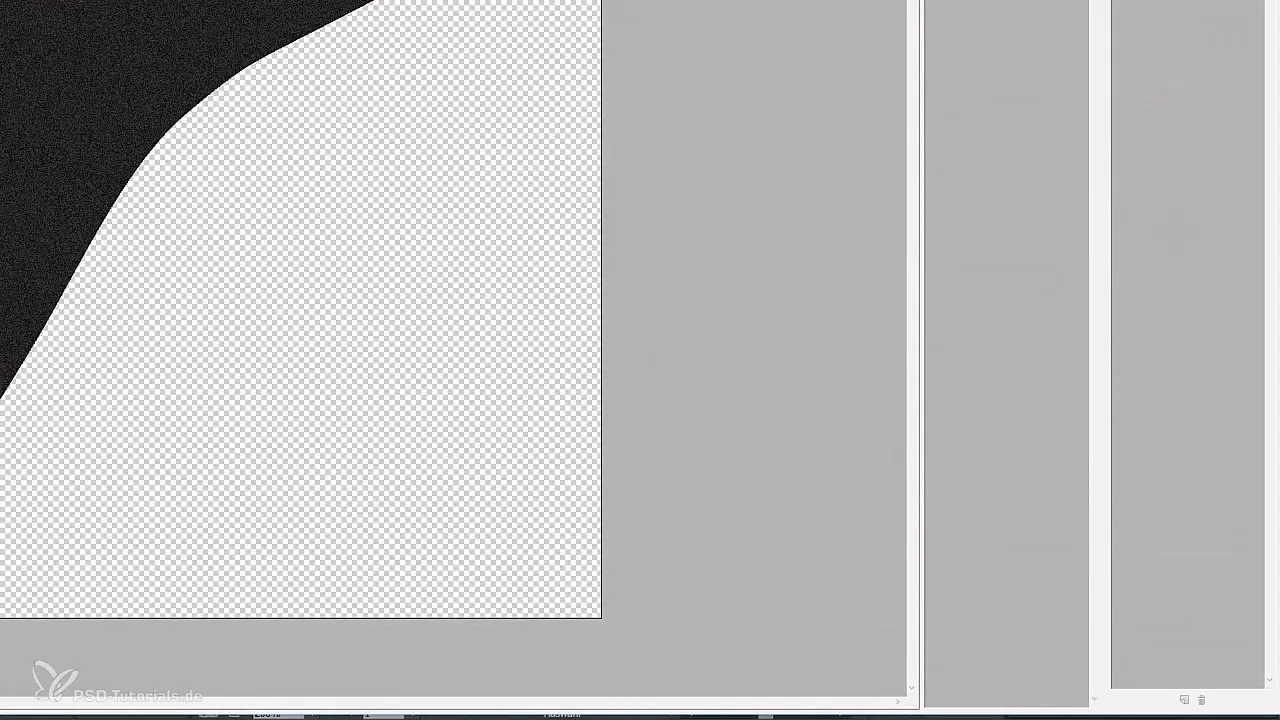
Étape 12: Finaliser
Enfin, vérifie ton travail en désactivant la visibilité du modèle. Assure-toi que tout est bien proportionné et cohérent. Tu as réussi à créer un talon professionnel!
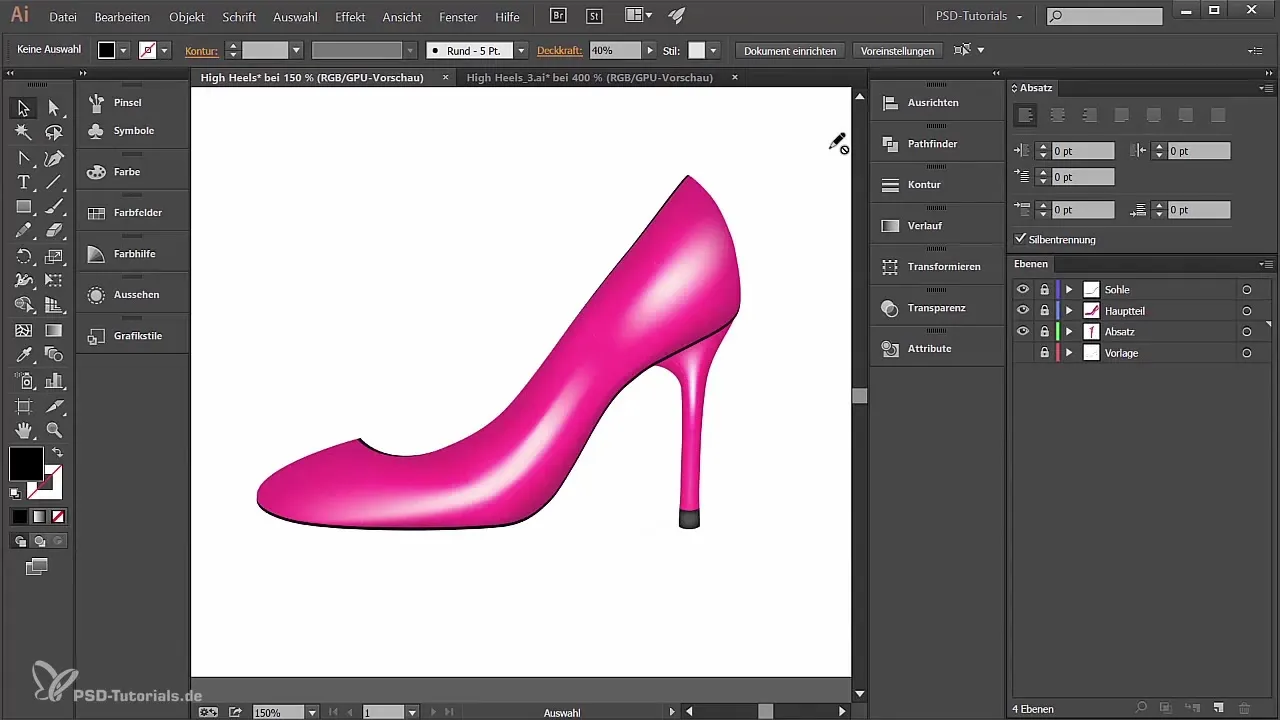
Résumé
Tu as maintenant parcouru les étapes pour créer un talon élégant et professionnel pour des High Heels dans Adobe Illustrator. Avec ces techniques, tu peux réaliser tes propres designs efficacement et les adapter davantage.
Questions fréquentes
Comment verrouiller un objet dans Illustrator?Sélectionne l'objet puis clique sur l'icône de verrouillage ou va dans « Objet » > « Verrouiller ».
Comment extraire une forme d'une grille?Sélectionne la grille, va dans « Objet » > « Chemin » > « Déplacer le chemin » et choisis 0 mm pour le décalage.
Comment ajouter des effets dans Illustrator?Sélectionne l'objet, va dans « Effets » et choisis l'effet désiré dans la liste.
Comment créer un dégradé dans Illustrator?Sélectionne l'objet, ouvre la fenêtre des dégradés et ajuste les couleurs et les paramètres selon tes besoins.


